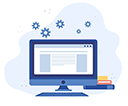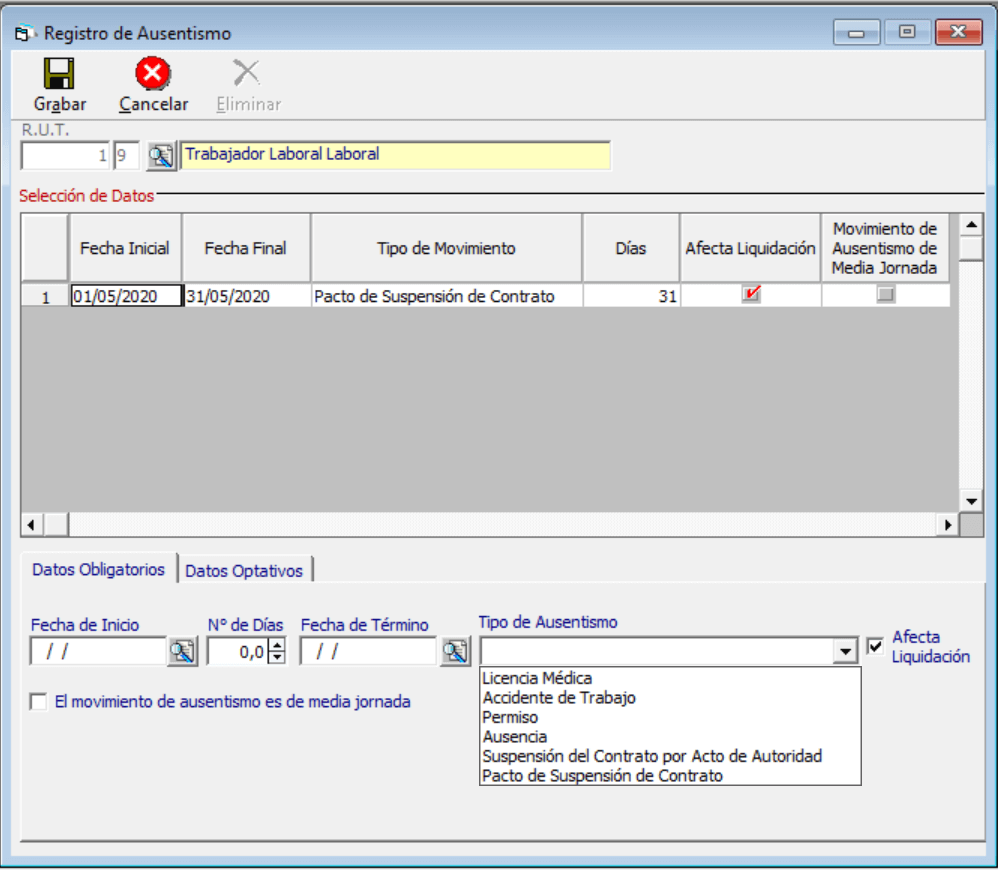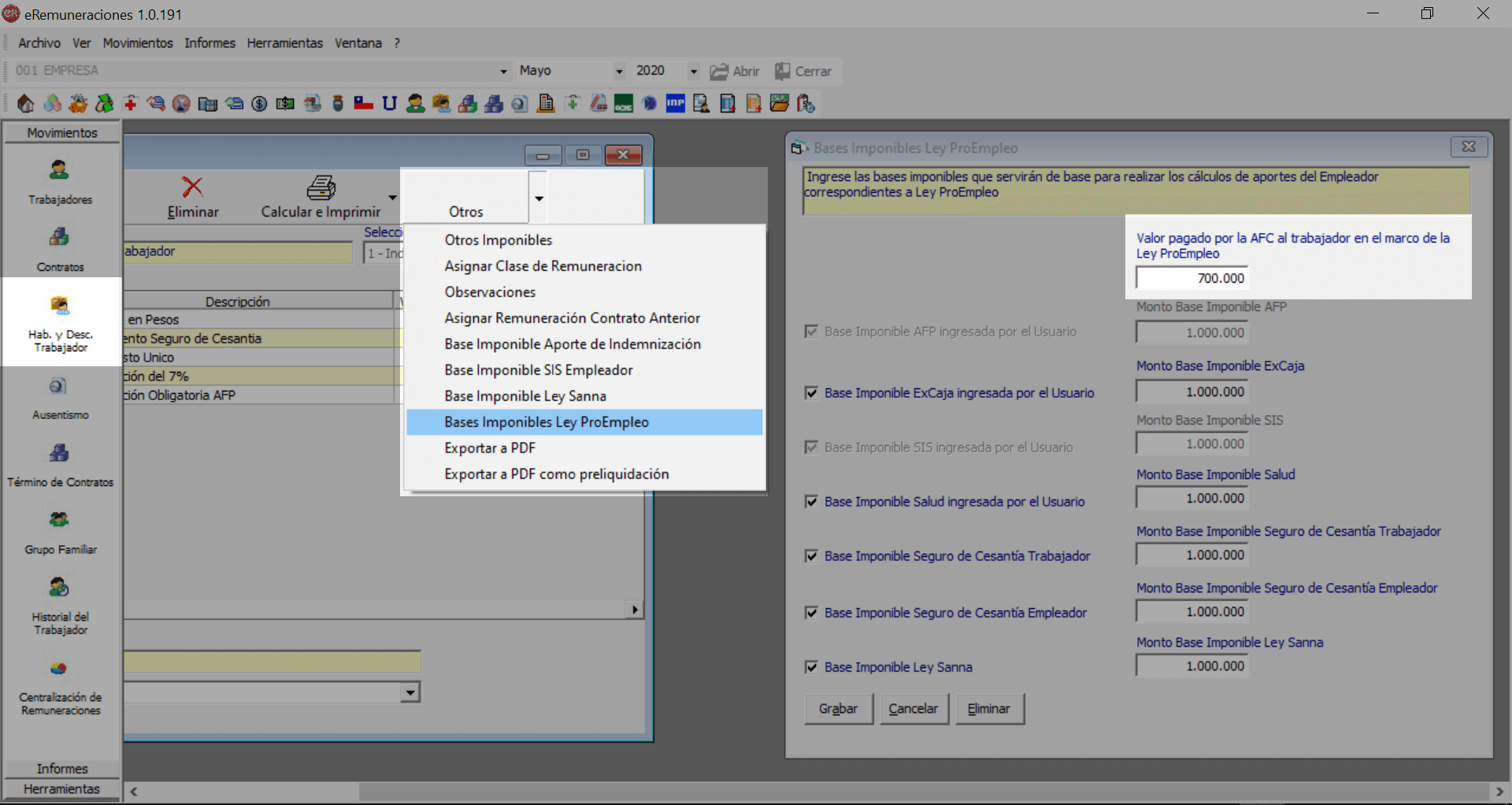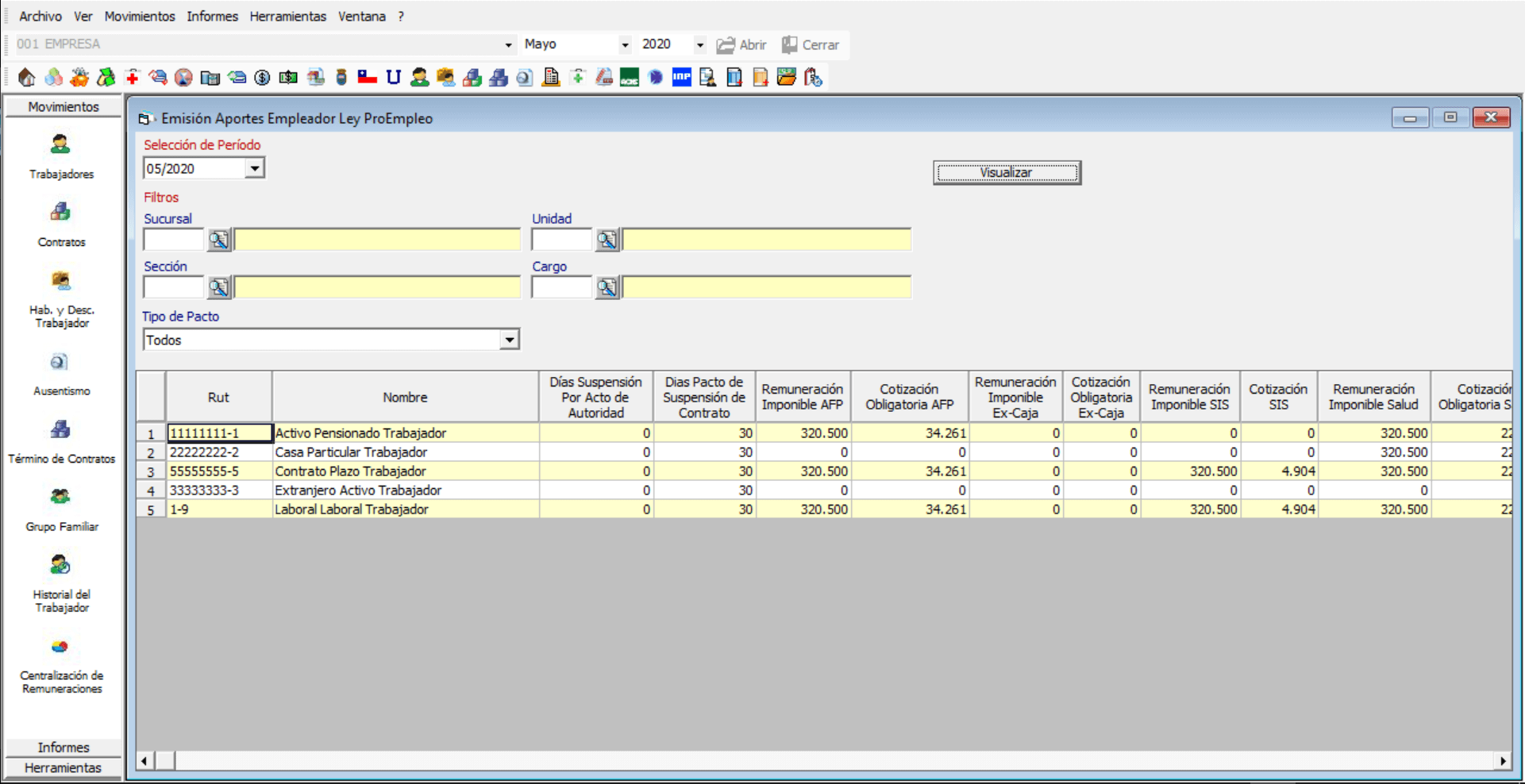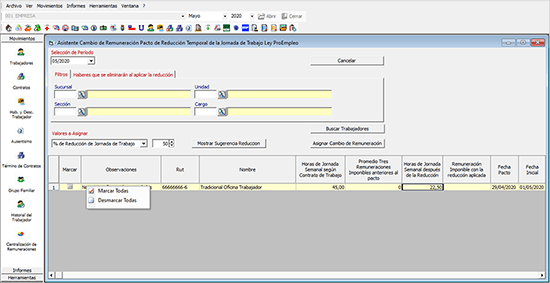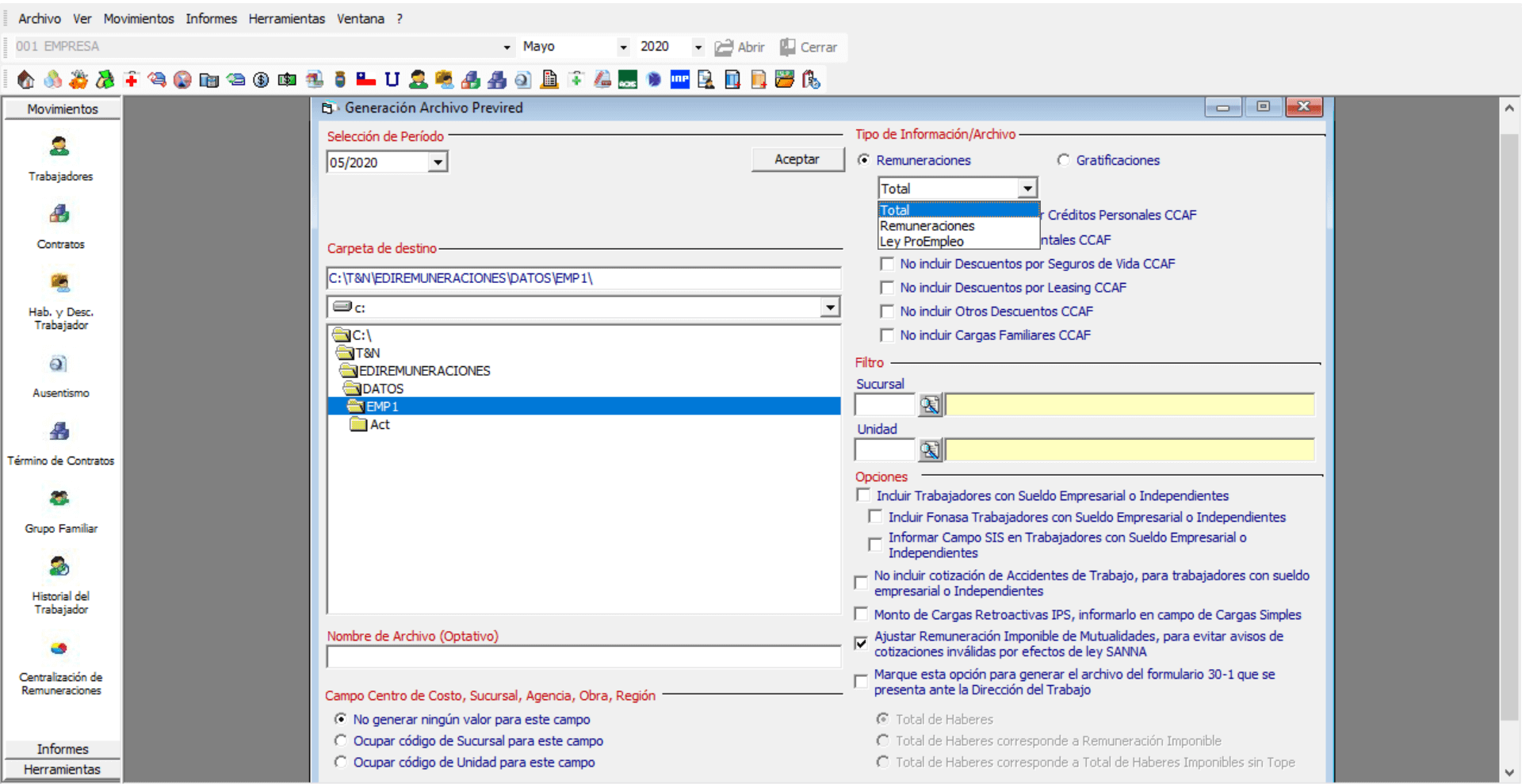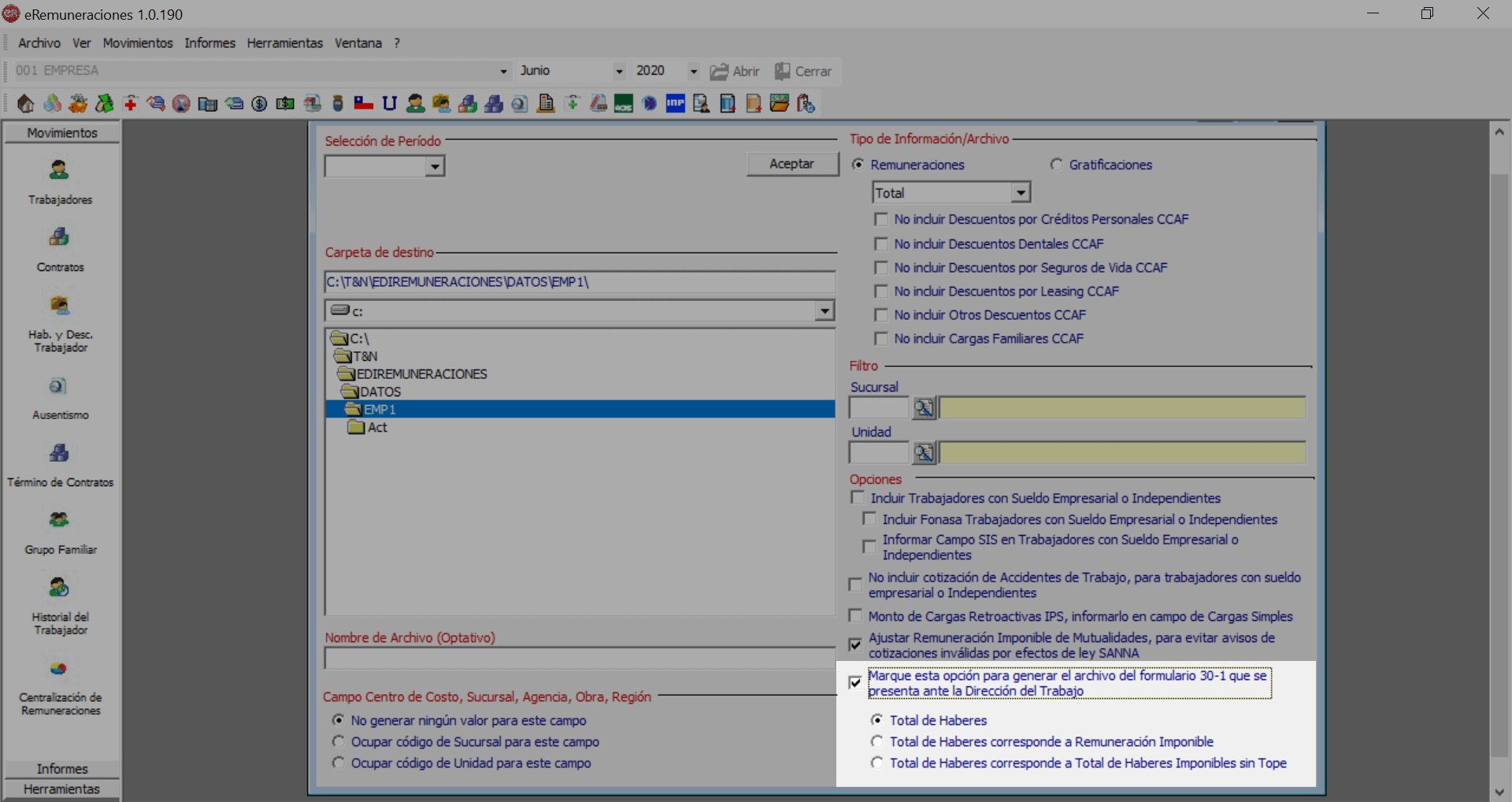Briones asegura que algunas empresas no podrán superar la crisis económica
Por medio de una entrevista radial el ministro de Hacienda, Ignacio Briones, aseguró que habrá una gran cantidad de empresas que no podrán superar la crisis económica que arrastra el país desde el pasado octubre.
Sumándole a ello la pandemia del coronavirus, el titular de Hacienda indicó que “No hay ninguna duda que enfrentamos un momento económico tremendamente complejo, el más grave en las últimas décadas y asociado a la peor crisis que hayamos tenido porque se mezcla con lo sanitario. Es una crisis de un calibre que no habíamos visto nunca”.
Asimismo señaló que esto conllevará a efectos permanentes, y que incluso existirán empresas que se queden en el camino debido a la alza del desempleo, situación que obliga a realizar un doble esfuerzo por parte de múltiples compañías.
Por otra parte y haciendo una pequeña reflexión del futuro acerca de las empresas y la economía, Briones espera que el 2021 venga con una recuperación robusta, pero que aquello solo “se puede enfrentar bien con unidad”.
Es preciso mencionar que el ministro impulsó un plan de recuperación económica y laboral con grandes expectativas para que además de incrementar con más rapidez la inversión pública, se logren activar los permisos, se puedan entregar incentivos para la inversión privada, se pueda apoyar a los emprendedores del país, entre otras cosas que son parte de este proyecto.
¡Apóyate con nuestras consultorías tributarias!
Te invitamos a actualizar todos los conocimientos en materias tributarias y en Declaraciones Juradas con nuestros especialistas del área a través de nuestro Portal de Libros Online. Entérate sobre las nuevas medidas por la emergencia sanitaria del Covid-19 y las nuevas legislaciones de este 2020.